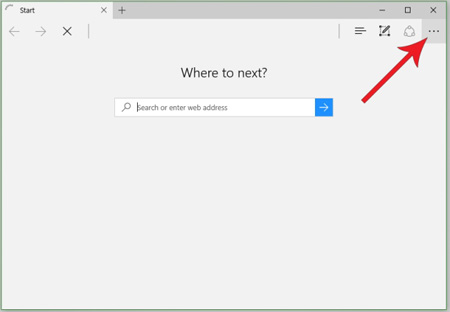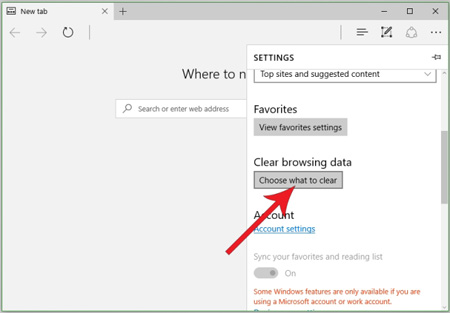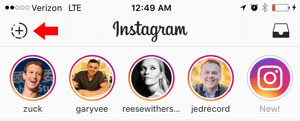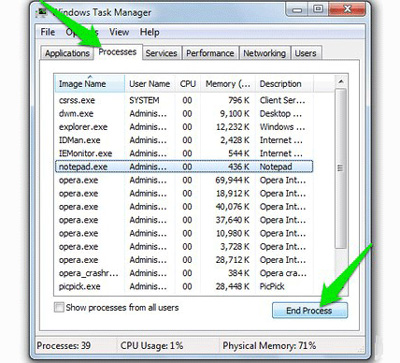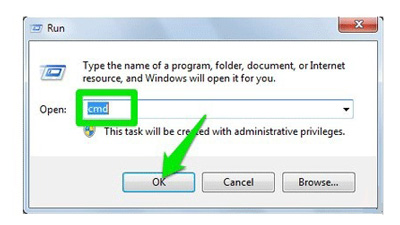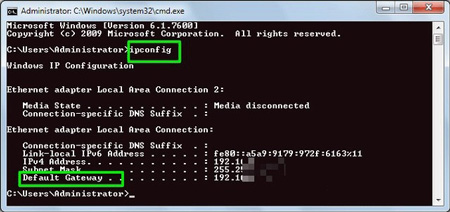قالب های فارسی وردپرس 16
این وبلاگ جهت دسترسی آسان شما عزیزان به قالب های برتر وردپرس به صورت فارسی تدوین و راه اندازی شده است.قالب های فارسی وردپرس 16
این وبلاگ جهت دسترسی آسان شما عزیزان به قالب های برتر وردپرس به صورت فارسی تدوین و راه اندازی شده است.پاک شدن اتوماتیک تاریخچه مایکروسافت اِج پس از بستن مرورگر
با این ترفند می توانید به صورت اتوماتیک تاریخچه مایکروسافت اِج را پس از بستن مرورگر پاک کنید.
یکی از قابلیت هایی که تمام یا اکثر مرورگرهای اینترنتی دارند امکان ذخیره سازی اطلاعاتی همانند آدرس های تایپ شده، صفحات مرور شده، کوکی ها، پسورد های ذخیره شده، کش و … است که به صورت کلی به آن تاریخچه ی مرورگر می گویند.
این قابلیت بسیار مفید است و به شما کمک می کند تا در مراجعه های بعدی سهولت و سرعت عمل بیشتری در هنگام مرور وب داشته باشید.اما گاهی ممکن است جدا از محاسن خوبش ایرادهایی هم داشته باشد. به عنوان مثال در صورتی که از یک کامپیوتر عمومی استفاده می کنید بهتر است که حتما تاریخچه ی مرورگر پاک شود تا در صورت استفاده ی فرد دیگر، حریم خصوصی شما حفظ شده و از مشاهده اطلاعات مرور وب شما توسط دیگران جلوگیری شود.
یکی از ویژگی های مفیدی که مرورگر نوپای مایکروسافت اِج دارد، امکان حذف اتوماتیک تاریخچه مرور وب است که به شما کمک می کند بدون ورود به تنظیمات و تنها با بستن مرورگر، تاریخچه مرور وب را پاک کنید. با ترفند زیر به راحتی می توانید به صورت اتوماتیک تاریخچه مایکروسافت اِج را پس از بستن مرورگر پاک کنید.
گام اول: ابتدا مرورگر Microsoft Edge را اجرا کنید.
تاریخچه مایکروسافت اِج
گام دوم: به تنظیمات مراجعه کنید. برای این کار ابتدا روی دکمه "…" کلیک کنید.
حذف تاریخچه مایکروسافت اِج به صورت اتوماتیک
گام سوم: سپس از منوی باز شده گزینه Settings را انتخاب کنید.
تاریخچه ی مرورگر مایکروسافت اج
گام چهارم: از بخش قسمت Clear browsing data بر روی دکمه Choose what to clear کلیک کنید.
گام پنجم: اکنون مواردی که مایل هستید پاک شوند را تیک زده و سپس گزینه always clear this when I close the browser را فعال کنید. با انجام مراحل بالا هر زمان که مرورگر مایکروسافت اج را ببندید، تاریخچه مرورگر شما به صورت خودکار پاک خواهد شد.
منبع:yjc.ir
بر کسی پوشیده نیست که محیط وب امکانی فوقالعاده برای کاوش و تحقیق را فراهم میکند. درست مانند عبور از مسیرهای جذاب و پرخطر، در صورتی که امنیت خود را در این فضا حفظ نکنید، با مشکلاتی مواجه خواهید شد. خوشبختانه، به منظور حفاظت در برابر خطرات محیط آنلاین نیازی به داشتن تحصیلات پیشرفته در زمینه شبکه نخواهید داشت و تنها کافی است به مواردی که در ادامه ذکر میکنیم توجه کرده و به آنها عمل کنید. بدین وسیله ریسک انجام کارهای اشتباه توسط شما به حداقل میرسد.
۱. نرمافزارهای خود را بهروز نگه دارید
گاهی اوقات ممکن است غیرفعال کردن ارتقای برنامهها تبعات پر هزینهای را در پی داشته باشد. بنابراین این موضوع یکی از نکات مهم برقراری امنیت شماست. به همین دلیل است که شرکتهای سازنده اکثر مرورگرها و سیستمعاملهای حال حاضر، به صورت یکپارچه اقدام به بهروزرسانی میکنند. پیشنهاد میشود در هنگام درخواست بهروزرسانی برنامههای مختلف (و نه فقط مرورگرها)، حتما این کار را انجام دهید.
۲. پاکسازی مرورگر
افزونههای غیرضروری مرورگر خود را به طور کامل حذف کنید، چرا که آنها کارایی برنامه را کاهش میدهند یا حتی ممکن است در صورت عدم هوشیاری شما اقدام به جاسوسی کنند. بنابراین به صفحه افزونههای مرورگر خود بروید و پلاگین و سایر برنامههای اضافی آن را پاک کنید. هنگام انجام این کار اصول اولیهای را که ممکن است اطلاعاتی درباره آنها نداشته باشید، در نظر بگیرد.
۳. فعالسازی تاییدیه دو مرحلهای
تقریبا همه نرمافزارهای امروزی ساخته شده توسط بسیاری از شرکتها مانند گوگل، اپل و مایکروسافت، گزینهای را برای اعمال تایید هویت دو مرحلهای در اختیار میگذارند. اساسا، این قابلیت بدین صورت است که شما با استفاده از یک پیامک یا کد نرمافزاری، نام کاربری و گذرواژه خود را در هر زمانی که از طریق دستگاه جدیدی وارد سیستم میشوید، تکمیل مینمایید.
۴. بررسی فعالیتهای حساب کاربری
برخی از سرویسها (شامل فیسبوک، توییتر و جیمیل) به شما اجازه میدهند تا فعالیتهای ورود به سیستم را بازرسی نمایید و از هرگونه اتفاق مشکوکی (مانند دسترسی به حساب کاربری از جای دیگر) که ممکن است از آن مطلع نباشید، جلوگیری کنید. بدین وسیله میتوانید ارتباط اپلیکیشنهایی را که به طور منظم از آنها استفاده نمیکنید قطع نمایید تا از مشکلات احتمالی پیشگیری کنید.
۵. حفاظت از گوشی با بکارگیری قفل صفحه
اگر گوشی شما به دست کسی بیفتد و قفل صفحه آن را فعال نکرده باشید، فرد مورد نظر میتواند به اطلاعاتی مانند حساب کاربری شبکه اجتماعی یا جزییات مرورگرها (از جمله اطلاعات ورود به سیستم) دسترسی داشته باشد. یک الگوی حفاظتی، پین کد یا اثر انگشت را به دستگاه خود اضافه کنید، تا از دسترسی مستقیم سایر افراد به اطلاعات آن جلوگیری کنید.
۶. حفاظت از حساب کاربری لپتاپ
نکته قبلی را برای رایانه شخصی یا لپتاپ خود نیز به کار ببرید، مخصوصا اگر اجازه ورود خودکار به سایتهای مختلف را در مرورگر و یا نرمافزارهای دیگر تنظیم کرده باشید. از یک رمز عبور یا روش حفاظتی دیگر استفاده کنید و مطمین شوید که در هنگام ورود به سیستمعامل پس از خروج از حالت خواب یا محافظ نمایشگر الزام به ورود گذرواژه داشته باشید.
۷. رمزگذاری مقصد به مقصد
هیچکس نمیتواند پیامهای رمزگذاری شده را به غیر از گیرنده و فرستنده آن بخواند، حتی اگر فردی قصد جاسوسی از این طریق را داشته باشد. بنابراین در صورت استفاده از سرویسهای پیامرسان مانند واتساپ و تلگرام، زمانی که گفتوگوی حساسی دارید، میتوانید از این ویژگی بهرهمند شوید. علاوه براین، به سایتهایی که آدرس آنها با HTTPS آغاز میشوند، دقت کنید. آنها میبایست یک قفل سبزرنگ را در کنار نوار آدرس مرورگر شما نشان دهند.
۸. هنگام استفاده از وایفای عمومی مراقب باشید
مشکلی که در رابطه با شبکههای وایفای عمومی وجود دارد، دسترسی همگانی به آن است. به عبارت دیگر در زمان استفاده از اینگونه ارتباطات بهتر است در برابر به اشتراکگذاری فایلها احتیاط بیشتری کنید و در صورت امکان از نرمافزارهای خصوصیسازی شبکه استفاده نمایید.
۹. اطلاعات مهم را به اشتراک نگذارید
به یاد داشته باشید که شبکههایی مانند اینستاگرام و توییتر به طور پیشفرض عمومی هستند، بنابراین هر کسی میتواند از کارها و اطلاعات مکانی شما با خبر شود. برای جلوگیری از این اتفاق، از برچسبگذاری اطلاعات مکانی مهم خود (مانند محل کار و منزل) روی تصاویر اجتناب کنید. سرویس فیسبوک برای مخاطبینی که ممکن است از پستهای شما دیدن کنند تنظیمات متنوعتری را فراهم میکند.
۱۰. حسابهای مهم خود را وارسی کنید
اطمینان حاصل کنید که امنیت لازم را برای اطلاعات بانکی یا شبکه خود اعمال نمودهاید. بررسی کنید که در صورت استفاده از مواردی مانند آدرس یا تاریخ تولد برای اهداف امنیتی آنها را در فضای آنلاین منتشر نکرده باشید.
۱۱. دریافت کمک از تجهیزات امنیتی آنلاین
بسیاری از ابزارهای امنیتی رایگان و پولی در بازار موجود هستند که میتوانید از طریق آنها روی فعالیتهای آنلاین خود نظارت داشته باشید و لایههای حفاظتی مرورگر خود را بهبود دهید. توجه داشته باشید که برخی از این ابزارها تنها ادعای کمکرسانی آنلاین به شما را دارند و هنگام مواجه با مشکلات در این محیط خدماتی را ارایه نمیکنند.
۱۲. از حفاظت در برابر دنیای واقعی غافل نشوید
اقدامات پیشگیرانهای که باید آنها را در نظر بگیرید تنها شامل موارد دیجیتالی نمیشوند. برخی از افراد نامدار عرصه تکنولوژی به وسیله وبکمهایشان مورد سو استفاده قرار گرفتهاند. در صورت امکان از اینترنت سیمی در منزل استفاده کنید و اطلاعات ورود به سیستم و گذرواژههای خود را در جایی یادداشت نکنید.
یکی از قابلیتهای جدید اپلیکیشن اینستاگرام، Stories یا داستانها است که به شکل دایره در بالای اپلیکیشن به چشم میخورد. این قابلیت برای بهاشتراکگذاری موقت تصاویر و ویدیوها برای فالوئرهای شما است. به طوری که هر Story به مدت 24 ساعت در بالای فید هر فالوئر به چشم میخورد و قابل مشاهده است. هماکنون قصد داریم به معرفی 2 ترفند به هنگام ایجاد یک Story جدید در Stories اینستاگرام بپردازیم.
برای ایجاد یک Story جدید ابتدا آیکن بهعلاوه در بالای اپلیکیشن را لمس کنید.
آشنایی با امکانات جدید اینستاگرام
زوم با یک انگشت
هنگامی که انگشت خود را بر روی دکمهی شاتر نگه میدارید فیلمبرداری آغاز و با برداشتن انگشت، فیلمبرداری پایان مییابد. در نتیجه اگر به مانند معمول بخواهید با دو انگشت خود زوم یا بزرگنمایی کنید، فیلمبرداری قطع میشود.
برای فیلمبرداری در این حالت، مادامی که انگشت خود را روی دکمهی شاتر نگه داشتهاید، انگشت را به طرف بالا حرکت دهید. خواهید دید که زوم انجام میشود. با حرکت به پایین نیز زوم معکوس انجام میشود.
جابهجایی سریع بین دوربین جلو و عقب
هنگامی که در حین فیلمبرداری با دوربین جلو هستید، با انگشت دیگر خود کافی است دوبار بر روی صفحه ضربه بزنید. بلافاصله دوربین عقب نمایش داده خواهد شد. با انجام مجدد این کار میتوانید به صورت متمادی بین دوربین عقب و جلو سوئیچ کنید.
منبع:tarfandestan.com
با استفاده از این ترفند می توانید مصرف اینترنت خود را پایین بیاورید و سرعت آن را افزایش دهید.
دلایل زیادی برای کاهش سرعت وای فای وجود دارد؛ قدرت سیگنال دهی وای فای که البته با ترفندهای تقویت سینگنال دهی وای فای قابل حل است، تغییرکانال وای فای، مشکلات روتر و غیره. چیزی که در ارتباط با مشکلات احتمالی وای فای وجود دارد تشخیص قسمتی است که سبب کاهش سرعت و افت کیفیت وای فای میشود. با چک کردن موارد اساسی در روتر و نرم افزار مربوط به روتر و همچنین به کارگیری ترفندهای افزایش سرعت وای فای می توانید به سادگی مشکلاتی که سبب افت سرعت وای فای شما شده اند را تشخیص و برطرف کنید.
با سئو چه چیزی توسط میآورید؟
احتمالا شرایط شما به این شکل است: یک وبسایت طراحی میکنید لغایت با جذب بازدیدکننده بتوانید محصولات و خدمات خویش را بفروش برسانید. لغایت اینجا کل چیز خوب است، ولی برای جذب بازدیدکننده باید چکاری انجام دهید؟
یکی از سریعترین روشها استفاده از تبلیغات در موتورهای جستجو است. آموزش سئو سایت فروشگاهی میموس شما می دانید که مخاطبانتان از گوگل برای یافتن خدمات مورد احتیاج خود سهم می برند، پس با تبلیغات در گوگل می توانید این بخش از مخاطبان را وارد سایت خویش کنید. این طریق تند و آسان اما پرهزینه است. شما به ازای هر کلیک باید کمینه مبلغی در حدود ۲۰۰۰ تومان (برای واژه ها ناچیز رقابت) بپردازید و سقفی هم برای این هزینه های وجود ندارد. شما همچنان باید هزینه کلیک را پرداخت کنید اگر؛ کاربران بصورت تصادفی روی لینک شما کلیک کنند و از سایت شما بیرون شوند. همینگونه اگر کاربری وارد سایت شما شود و تصمیم به خرید فرآورده و یا به کارگیری خدمات شما را نداشته باشد مفتوح هم از شما خرج کسر میشود. اگر بودجه روزانه شما تمام شود تبلیغ شما بلافاصله قطع شده و لغایت زمان شارژ مجدد حساب نمایش داده نمیشود.
روتر را خاموش و روشن کنید
شاید برای شما جالب باشد که بدانید خاموش و روشن کردن وای فای در اغلب موارد کندی سرعت وای فای را برطرف می کند. تنها کافی است در مرحله اول مودم خود را برای ۱۰ تا ۱۵ ثانیه خاموش کنید و سپس آن را روشن نمایید. گاهی قطع اتصال موبایل و سایر دستگاه ها از وای فای و روتر نیز می تواند موثر باشد. در واقع بهتر است مودم خود را برای چند ثانیه از تمام اتصالات موجود خارج کنید.
دستگاه های متصل به روتر را چک کنید
برای وای فای شما و به طور کلی هر نوع اینترنتی که مصرف می کنید یک پهنای باند ثابت در نظر گرفته میشود. این میزان به صورت مساوی میان تمام دستگاه های موجود تقسیم میشود. به صورت کلی اگر موبایل یا کامپیوتر های مجاور یک صفحه اینترنتی معمول را باز کنند تاثیر چندانی روی سرعت اصلی نمی گذارند؛ اما بازی های آنلاین یا دانلود کردن می تواند تاثیر به سزایی روی سرعت وای فای شما داشته باشد. بنابراین دومین گام بعد از خاموش و روشن کردن روتر بررسی سایر دستگاه هایی است که از روتر و وای فای شما استفاده می کنند. دقت داشته باشید که تنها عدم استفاده دستگاه از وای فای به معنای حذف آن از دایره پهنای باند نیست؛ اگر وای فای دستگاه همچنان وصل باشد در پس زمینه برنامه ها از پهنای باند شما کسر می گردد.
غیرفعال کردن پس زمینه برنامه های مصرف کننده
همواره در برنامه های مختلف نظیر شبکه ها اجتماعی از پهنای باند برای آپدیت شدن دیتا استفاده میشود. در ویندوز نیز به صورت خودکار اطلاعات به روزرسانی ها دریافت میشود و نسخه های جدید به صورت خودکار نصب میشوند. بنابراین به صورت کلی راه هایی همواره وجود دارد که از پهنای باند اینترنت می کاهد؛ اما کاربران معمولا از آن ها آگاهی ندارند. برای غیر فعال کردن پس زمینه برنامه ها از ترفند زیر استفاده کنید:
در صورتی که کاربر ویندوز هستید می توانید میزان مصرف پهنای باند هر برنامه را از طریق Windows Task Manager چک کنید. برای دسترسی ساده به این بخش از کلید های ترکیبی Ctrl+Shift+Esc استفاده کنید. تب Processes را مطابق با شکل زیر انتخاب کنید تا فرآیند یا پروسه مصرفی هر برنامه یا خود ویندوز را مشاهده کنید. حال به دنبال برنامه هایی بگردید که می دانید از پهنای باند شما استفاده می کنند اما برای شما کاربردی ندارند. End Process را برای متوقف کردن پس زمینه هر برنامه انتخاب کنید و نهایتا تغییرات را ذخیره کنید. برنامه هایی مثل Windows, Microsoft, explorer.exe و System می توانند برای متوقف کردن پس زمینه انتخاب خوبی باشند و تاثیر زیادی نیز روی آزاد شدن پهنای باند خواهند داشت.
خاموش و روشن کردن وای فای در اغلب موارد کندی سرعت وای فای را برطرف می کند
به امنیت وای فای خود توجه کنید
پیشرفته ترین پورتکلی که برای بهبود امنیت وای فای به کارگرفته میشود WPA2 security می باشد. تنظیمات پسورد خود را تغییر دهید و ایمن ترین پسورد را از طریق وارد کردن آی پی مودم خود و ورود به تنظیمات آن انتخاب نمایید.
برای دسترسی به آدرس آی پی تنها کافی است از کلیدهای Windows + R استفاده کنید و در پنجره RUN ، عبارت cmd را تایپ کنید.
ترفندهای افزایش سرعت وای فای
در کادر بعدی مطابق با شکل زیر ipconfig را تایپ کنید تا آدرس آی پی را مقابل "Default Gateway” مشاهده کنید.
منبع:yjc.ir
کاربران تلگرام، روشهای مختلفی را برای ذخیرهسازی پیامها، فایلها و عکس یا ویدئوهای خصوصی برای خودشان انتخاب میکنند که یکی از این روشها افزودن خودشان به فهرست مخاطبان یا ایجاد یک گروه خصوصی یکنفره و ارسال محتوای موردنیاز به این گروه یا به خودشان است.
همانطور که میدانید این ترفندها به شما این امکان را میدهد محتوای موردنظرتان را برای خود ارسال کرده و هر زمان از هر دستگاه مجهز به تلگرام به آنها دسترسی داشته باشید، اما آیا میدانید دیگر به استفاده از این ترفندها نیاز ندارید؟ تلگرام در جدیدترین نسخه خود این قابلیت را به یکی از امکانات پیشفرض موجود در برنامه تبدیل کرده و برای استفاده از آن کافی است از روش زیر کمک بگیرید:
تلگرام نصب شده روی دستگاه هوشمندتان را به جدیدترین نسخه 3.11 بهروز کنید.
برای ارسال محتوا به خودتان و ذخیرهسازی در فضای ابری شخصی، کافی است به بخش مخاطبان (Contacts) مراجعه کنید و ابتدای فهرست روی نام خودتان فشار دهید.
شما میتوانید پس از مراجعه به منوی اصلی نیز روی آیکون ابر که در کنار نام کاربری و شماره تلفن همراهتان بهنمایش درآمده فشار دهید.
حالا میتوانید هر محتوایی را در پنجره بهنمایش درآمده ارسال کنید و مطمئن باشید بجز خودتان هیچ کاربری قادر به مشاهده آن نبوده و این اطلاعات تا زمانی که آن را حذف نکنید، در هر زمان و از هر دستگاه توسط اپلیکیشن یا سرویس وب تلگرام قابل دسترسی است.